วิธีสร้างไฟล์ PDF ที่ป้องกันด้วยรหัสผ่านใน Mac OS X
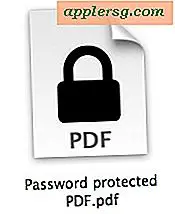 หากคุณต้องการสร้างไฟล์ PDF ที่เข้ารหัสด้วยการป้องกันด้วยรหัสผ่านอย่าลืมซื้อซอฟต์แวร์ Adobe Acrobat หรือซอฟต์แวร์ราคาแพงอื่น ๆ เนื่องจาก Mac OS X มีเครื่องมือที่มีอยู่แล้ว ใช่ Mac สามารถสร้างเอกสาร PDF ที่มีรหัสผ่านป้องกันด้วยรหัสผ่านได้อย่างมีความหมายโดยไม่คิดค่าใช้จ่ายและเป็นเรื่องง่ายที่จะทำ
หากคุณต้องการสร้างไฟล์ PDF ที่เข้ารหัสด้วยการป้องกันด้วยรหัสผ่านอย่าลืมซื้อซอฟต์แวร์ Adobe Acrobat หรือซอฟต์แวร์ราคาแพงอื่น ๆ เนื่องจาก Mac OS X มีเครื่องมือที่มีอยู่แล้ว ใช่ Mac สามารถสร้างเอกสาร PDF ที่มีรหัสผ่านป้องกันด้วยรหัสผ่านได้อย่างมีความหมายโดยไม่คิดค่าใช้จ่ายและเป็นเรื่องง่ายที่จะทำ
สิ่งที่ยอดเยี่ยมเกี่ยวกับการป้องกันคือสามารถทำได้โดยผ่านแอพพลิเคชัน Mac เกือบทุกอย่างเพราะชั้นรหัสผ่านสร้างขึ้นจากเคล็ดลับ "พิมพ์เป็น PDF" ของ OS X ซึ่งหมายความว่าถ้าคุณสามารถพิมพ์เอกสารได้คุณอาจจะสามารถป้องกันด้วยรหัสผ่านได้เช่นกัน สำหรับคำแนะนำนี้เราจะใช้ TextEdit แต่คุณสามารถใช้แอปพลิเคชันอื่นได้หากต้องการสิ่งที่คุณต้องการ
เพิ่มการป้องกันด้วยรหัสผ่านไปยังไฟล์ PDF ใน Mac OS X ฟรี
ซึ่งสามารถใช้เพื่อแปลงไฟล์ที่มีอยู่เป็นเวอร์ชันที่ได้รับการป้องกันหรือเพิ่มการป้องกันเอกสาร:
- เปิดไฟล์ที่คุณต้องการแปลงเป็น PDF ที่ป้องกันด้วยรหัสผ่าน
- ไปที่ไฟล์> พิมพ์แล้วคลิกปุ่ม "PDF" เพื่อเลือก "บันทึกเป็น PDF ... "
- ตั้งชื่อไฟล์ตามปกติและระบุชื่อผู้แต่งแล้วคลิกปุ่ม "ตัวเลือกความปลอดภัย"
- ทำเครื่องหมายที่ช่องถัดจาก "ต้องการรหัสผ่านเพื่อเปิดเอกสาร" และป้อนรหัสผ่านป้อนอีกครั้งเพื่อยืนยันจากนั้นเลือก "OK"
- บันทึกเอกสาร PDF ตามปกติ



คุณยังสามารถตั้งรหัสผ่านเพื่อให้สามารถพิมพ์เอกสารหรือแม้แต่คัดลอกข้อความรูปภาพหรือสิ่งอื่นใดก็ได้จากที่นี่ นี่ไม่ใช่สิ่งที่เรามุ่งเน้นไปที่นี่แม้ว่าเรากำลังมุ่งมั่นในการปกป้องรหัสผ่านที่กว้างขึ้น
เมื่อแฟ้มได้รับการบันทึกไปและค้นหาไฟล์ PDF ที่มีการรักษาความปลอดภัยที่เพิ่งสร้างขึ้น คุณจะพบไอคอนนี้เปลี่ยนจากไอคอนตัวบ่งชี้รูปแบบไฟล์ PDF ปกติไปเป็นไอคอนหนึ่งที่มีการล็อคไว้แสดงว่าได้รับการป้องกันด้วยรหัสผ่านแล้ว
การเปิด PDF ที่มีการป้องกันในแอพพรีวิวจะแสดงหน้าจอต่อไปนี้โดยแจ้งว่าเอกสารได้รับการป้องกันด้วยรหัสผ่านและป้อนเพื่อดูเนื้อหาของไฟล์:

การป้อนรหัสผ่านที่ถูกต้องจะแสดงเนื้อหาทั้งหมดของไฟล์ PDF ได้ทันที:

ทดสอบว่าคุณต้องการหรือไม่ แต่ป้อนรหัสผ่านไม่ถูกต้อง การพยายามดูไฟล์ใน Quick Look ยังถามถึงการตรวจสอบสิทธิ์และพยายามบังคับให้เปิดไฟล์ PDF ที่เข้ารหัสไว้จะทำให้หน้าเต็มไปด้วยคำพูดไม่ถูกต้องปรากฏขึ้นแทนที่จะเป็นเนื้อหาจริง
นี่เป็นคุณลักษณะที่ยอดเยี่ยมที่จะใช้เมื่อแบ่งปันเอกสารลับผ่านวิธีการแชร์ไฟล์มาตรฐานข้อความหรืออีเมลและเป็นเคล็ดลับที่ดีในการจัดการข้อมูลส่วนตัวของคุณเองซึ่งอาจต้องมีการป้องกันด้วยรหัสผ่านโดยเฉพาะอย่างยิ่งหากไฟล์เดียวไม่จำเป็นต้องเป็น แก้ไขอีกครั้งในอนาคต ข้อ จำกัด ในการแก้ไขไฟล์ PDF อาจเป็นคำแถลงหลักของแนวทางนี้ แต่นั่นเป็นสิ่งที่คาดหวังอย่างมากกับเอกสาร. pdf ที่สุด
แม้ว่าเคล็ดลับ PDF นี้มีความปลอดภัยพอสมควรและเป็นที่ยอมรับสำหรับการใช้งานแบบสบาย ๆ แต่ก็ไม่ควรมองว่ามีระดับการรักษาความปลอดภัยเช่นเดียวกับภาพโฟลเดอร์ที่เข้ารหัสลับหรือเก็บถาวร สำหรับสถานการณ์ที่จำเป็นต้องมีการรักษาความปลอดภัยมากขึ้นและสำหรับกลุ่มของไฟล์ที่ต้องการการป้องกันด้วยรหัสผ่านการเก็บไฟล์ zip ที่มีการป้องกันเป็นวิธีที่ดีและยังเพิ่มระดับของการบีบอัดไฟล์ซึ่งทำให้เหมาะสำหรับการแชร์ไฟล์และการถ่ายโอนข้อมูลจากระยะไกล มิฉะนั้นสำหรับไฟล์ในระบบที่ต้องการการเข้าถึงเป็นครั้งคราวรวมกับความสามารถในการแก้ไขที่ยังคงมีการเข้ารหัสที่แข็งแกร่งมากการใช้ไฟล์ที่มีการป้องกันลวงจะล็อกไฟล์ลงในโฟลเดอร์ซึ่งสามารถเข้าถึงได้ในรูปของดิสก์หลังจากที่ป้อนรหัสผ่านที่ถูกต้องเท่านั้น หลังอาจเป็นตัวเลือกที่มีความปลอดภัยมากที่สุดใน OS X ซึ่งไม่รวมถึง FileVaulting ไดรฟ์ทั้งหมดด้วยการเข้ารหัส AES 128 บิตที่แรงมากซึ่งใช้กับโฟลเดอร์ไม่เพียงเท่านั้น แต่ยังรวมเนื้อหาด้วย












![แอ็ปเปิ้ลเปิดตัว "Shot on iPhone 6" โฆษณาทางทีวีแสดงความสามารถในการใช้กล้องถ่ายวิดีโอ [วิดีโอ]](http://applersg.com/img/iphone/415/apple-runs-shot-iphone-6-tv-commercials-showing-off-camera-abilities.jpg)